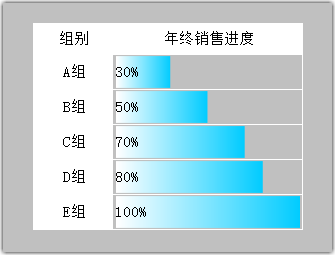1. 概述编辑
1.1 版本
| 报表服务器版本 | JAR 包版本 | 单元格进度条插件版本 |
|---|---|---|
| 10.0 & 9.0 & 8.0 | 2020-04-26之前 | V1.4.4 |
| 10.0 | 2020-04-26及以后 | V1.4.7 |
1.2 应用场景
报表设计时为了便于分析数据,看到数据的趋势、瓶颈、进度等信息,往往希望单元格中以进度条的形式来表现数据或等级。
如下图所示:
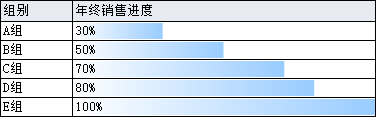
1.3 功能描述
用户可通过「单元格进度条插件」,将单元格中的数据转换为单元格进度条效果。数据格式支持:整数、小数、百分比、¥**格式。
注1:还可以通过借助 HTML 来显示进度条样式,详情参见:图形化显示数据(进度条/等级)
注2:进度条填充颜色不能与单元格背景色同时生效。
2. 插件简介编辑
2.1 插件安装
点击下载插件:单元格进度条
设计器插件安装方法请参见:设计器插件管理
服务器安装插件方法请参见:服务器插件管理
2.2 操作方法
安装插件后,选中某个单元格,在右侧属性面板选择单元格属性>形态>进度条。用户可设置进度条的属性,如下图所示:
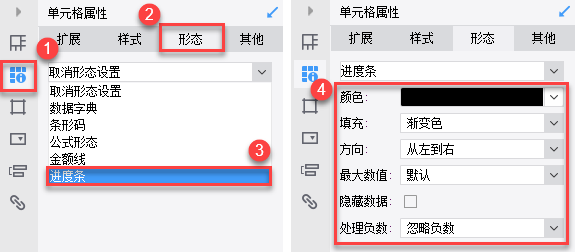
2.3 功能支持
1)模板存在条件属性时,不支持分页预览,只支持填报预览和分析预览下显示进度条形态。
2)单元格内容为公式,不勾选「填报/分析时保留公式用于计算」,支持显示单元格进度条。
单元格内容为公式,勾选「填报/分析时保留公式用于计算」,只支持分页预览下显示进度条形态。
3)打印导出时,除导出 Excel ,其他均支持打印导出进度条形态。
4)决策报表下开启自适应,报表块支持显示进度条形态。
5)移动端预览时,支持显示进度条形态。
3. 属性简介编辑
用户可设置进度条的各项属性:颜色、填充、方向、最大数值、隐藏数据、处理负数。
3.1 颜色
用户可选择进度条填充的颜色。
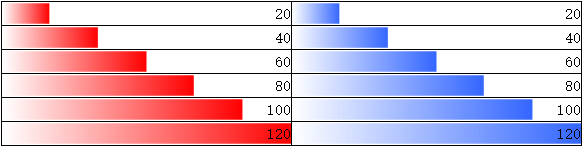
3.2 填充
用户可选择进度条填充的效果:渐变色和实心填充。如下图所示:
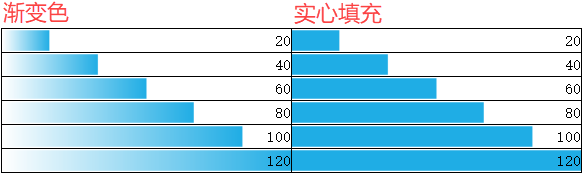
3.3 方向
用户可选择进度条的展示方向:从左到右和从右到左。如下图所示:
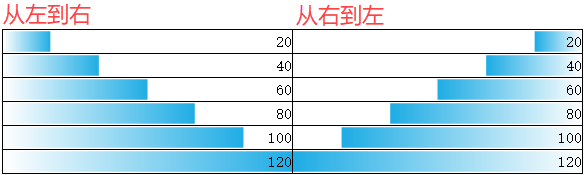
3.4 最大数值
用户可设置进度条填充满所对应的数值。
1)默认:根据扩展出来的数据最大值来确定最长的进度条。
2)自定义:根据用户自定义的数值来确定最长进度条,支持输入整型、双精度型、公式。
例如:单元格字段为销售额 20-120 万元
若选择最大数值为默认,则按照最大销售额 120 万元为最长进度条填满。
若选择最大数值为自定义 80 万元,则超过 80 万元的数据的进度条均填满。
如下图所示:
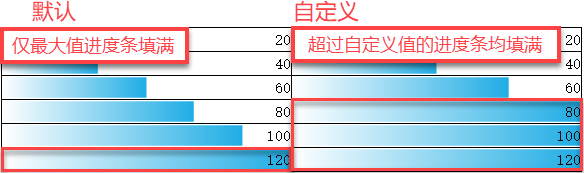
3.5 隐藏数据
用户可选择是否显示进度条对应的数据。
1)默认不勾选「隐藏数据」,即显示进度条和数据。
2)勾选「隐藏数据」,即预览模板时,只加载进度条,不显示单元格数据。
如下图所示:
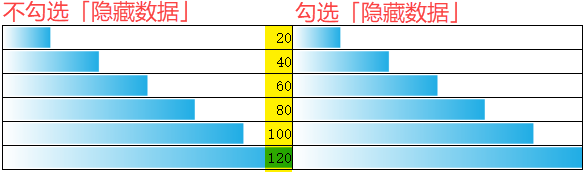
3.6 处理负数
用户可设置忽略负数或自定义负数显示方式。
3.6.1 忽略负数
选择忽略负数,则预览时,负数不显示进度条。如下图所示:
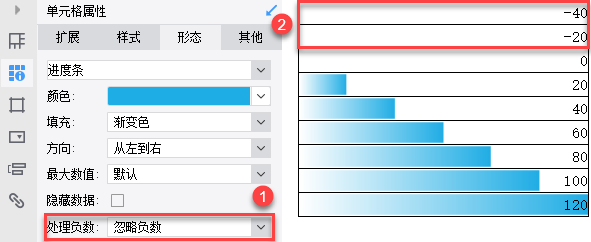
3.6.2 自定义负数
选择自定义时,用户可设置负数颜色、负数填充、最小负数、分隔线位置、分隔线颜色,如下图所示:
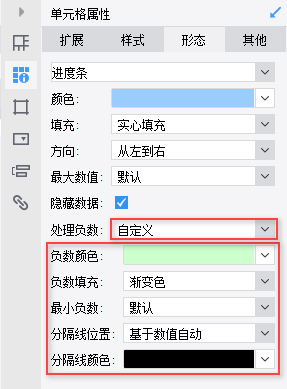
1)负数颜色:可设置负数单元格进度条的颜色,与3.1 节设置方式一致。
2)负数填充:可设置负数填充为渐变色或实心填充,与3.2 节设置方式一致。
3)最小负数:可设置最小负数值为默认或自定义,与3.4 节设置方式一致。
4)分隔线位置:用户可设置正负数分隔线的位置为基于数值自动或单元格中间。
基于数值自动:默认选择该项,此时,最小负数和最大正数的进度条都分别充满单元格;
单元格中间:分隔线始终保持在单元格正中间,进度条以正、负数绝对值的最大值充满整个单元格。其他单元格以最大值为基准计算进度条的长度比例。
如下图所示:
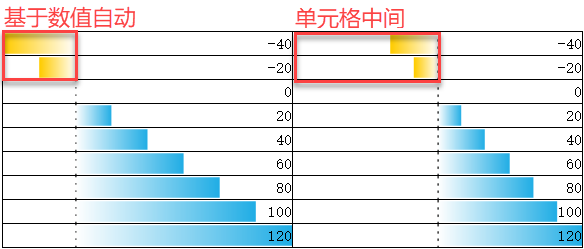
5)分隔线颜色:分隔线默认是虚线,颜色默认黑色。线型不可修改,用户可修改分隔线的颜色。如下图所示:
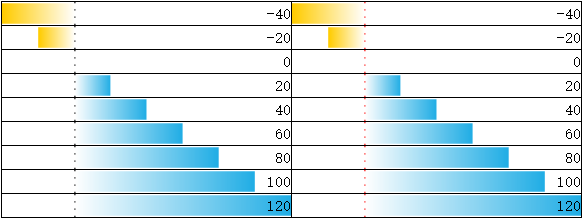
4. 注意事项编辑
4.1 浏览器背景色的影响
聚合报表中,如在菜单栏模板>模板Web属性>浏览器背景>颜色中设置了浏览器背景色,如下图所示:
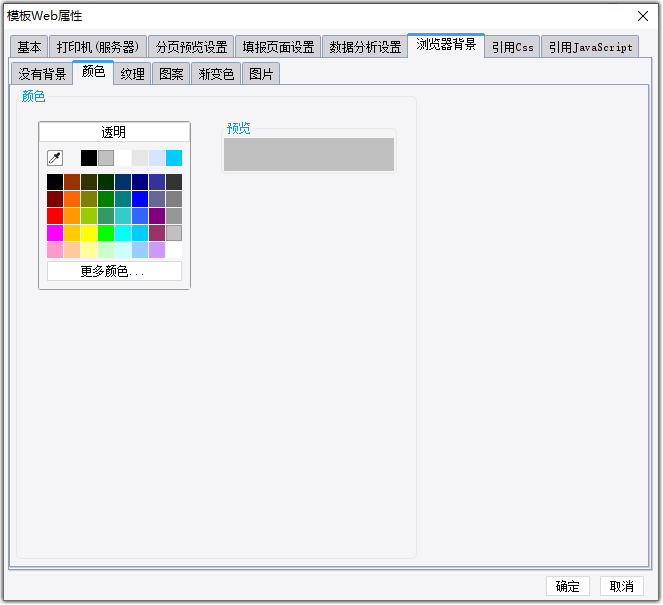
那么进度条的背景色也会是浏览器的背景色,如下图所示: